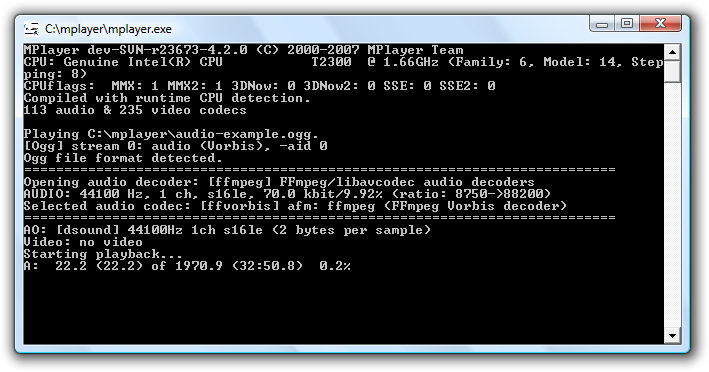
1 – ligue o debug do usb (no seu telefone: configurações > aplicativos > desenvolvimento > ligar a depuração usb e conecte o seu aparelho via usb.
2 – baixe o sdk (source development kit) no link: http://developer.android.com/sdk/index.html de acordo com a sua plataforma.
4 – copie (win) os arquivos adb.exe / AdbWinApi.dll / AdbWinUsbApi.dll para a pasta raiz, C:\ por exemplo…
5 – abra o arquivo cmd.exe (prompt de comando) como administrador, dica: fica na pasta: C:\Windows\System32 (para win7 clique c/ btn direito e execute como administrador).
6 – navegue via prompt até o c:\ , copie o aplicativo ( arquivo.apk ) para a pasta raiz junto com os itens citados no nro 4 e...
7 – digite adb devices no prompt, deverá listar o seu tel…se listar, OK! pronto pra instalar, senão, verifique o nro 1 e o 5...
8 – agora digite adb install arquivo.apk.
http://developer.android.com/index.html
http://developer.android.com/sdk/index.html
http://developer.android.com/guide/developing/tools/adb.html
http://developer.android.com/sdk/index.html
http://developer.android.com/guide/developing/tools/adb.html
Créditos: Eu Sou Android


Sem comentários:
Enviar um comentário